Ebben a cikkben elmagyarázom, hogyan lehet javítani 在Windows 10 vagy 8 rendszerenÁllítsa vissza a számítógépet Hiba történt a hiba fellépésekor.Ez a hiba akkor fordulhat elő, amikor megpróbálja visszaállítani a Windows 10 alapértelmezett állapotát.Bemutatom a témához kapcsolódó alapvető tudnivalókat és megoldást nyújtok a problémára.
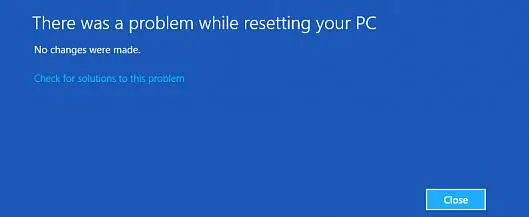
Mi a probléma a számítógépes hiba visszaállításával Windows 10 rendszeren?
Ha probléma adódik a rendszer indításakor, a Windows először elindul "Autójavító varázsló,Akkor próbáldAutó javítóprobléma.Ha azonban nem sikerül, muszájFrissítés或visszaállításarendszer.A helyzet nagyon bosszantóvá válik, amikor a frissítési vagy visszaállítási hiba vagy elakadt problémák szörnyű hibaüzenetekkel együtt jelentkeznek.
Ha megpróbál frissíteni, a következő hibaüzenet jelenik meg:"A számítógép frissítésekorMegjelenikprobléma.Nem történt változtatás. "
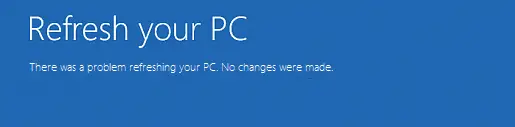
Továbbá, ha a "Reset" funkciót szeretné használni, a következő hibaüzenet jelenik meg:"Számítógép alaphelyzetbe állításaMikor jelenik megprobléma. "
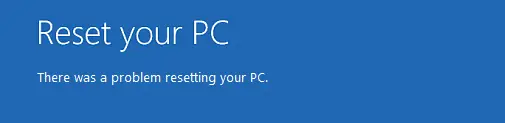
A Microsoft illetékesei elismerték, hogy ezt a Windows 10 hibája okozta, és megadták a feltételeket, amelyek mellett a Windows találkozhat ezzel a problémával.A következő feltételek a következők:
- A számítógépén a Windows 10 előre telepítve van, és ez nem a Windows 7 vagy a Windows 8.1 frissítése.
- A PC-gyártók engedélyezték a tömörítést, hogy csökkentsék az előre telepített alkalmazásokhoz szükséges lemezterületet.
- Létrehozott egy USB-helyreállítási meghajtót a Windows 10 „Helyreállítási meghajtó létrehozása” funkciójával.
- Indítsa el a számítógépet az USB helyreállítási meghajtóról, és válassza a "Hibaelhárítás> A számítógép visszaállítása> Mindent töröl" lehetőséget.
Diagnózis és ok
EseménynézőNem bentEhhez a hibához kapcsolódikhírek.Bár a folyamat jó kulcsüzeneteket hagyott számunkra.Engedélyezze a rejtett mappák vagy a futási környezet megtekintését dir c: /a:sh, Ön képes lesz látni$SysReset 在OS meghajtóLétrehozva a gyökérkönyvtárban的 mappa.Ebben a mappában van néhány naplófájl, amelyek különösen hasznosak lehetnekC:$SysResetLogsSetupact.logOlvassa el ezt a fájlt, hogy megtudja, hol van a probléma.
A hiba általában arra utalHelyreállítási képHiányzó vagy nem támogatott verziója.Más okok is lehetnek, például kompatibilitási problémák vagy rosszindulatú programok.Azonban nem kell aggódnia az ok miatt, és most közvetlenül a megoldás felé kell mennie.
Hogyan lehet javítani a számítógép visszaállítási hibáját
itt van3 próbáld ki és dolgozz módszertFoglalkozni vele"Hiba történt a számítógép alaphelyzetbe állításakor"Hiba néhány percen belül.Ezen módszerek alkalmazásához nincs szükség különleges készségekre.Csak kövesse az egyes módszerek alatt említett lépésenkénti útmutatót.
1. Használja a parancssort
A parancssor használata a rendszerfájlok ellenőrzésére jó választás a szörnyű hiba kijavításához.Kérjük, kövesse az alábbi lépéseket:
1. lépés:首先Tól től"Rajt"A menübenKattintson a "tápegység"Gomb.Majd tartás közbenműszak Miközben lenyomva tartja a gombot, kattintson Újrakezd.
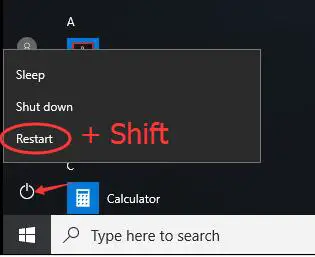
2. lépés:Most kövesse az alábbi útvonalat: kattintson Hibaelhárítás > haladó beállítások > Parancssor.
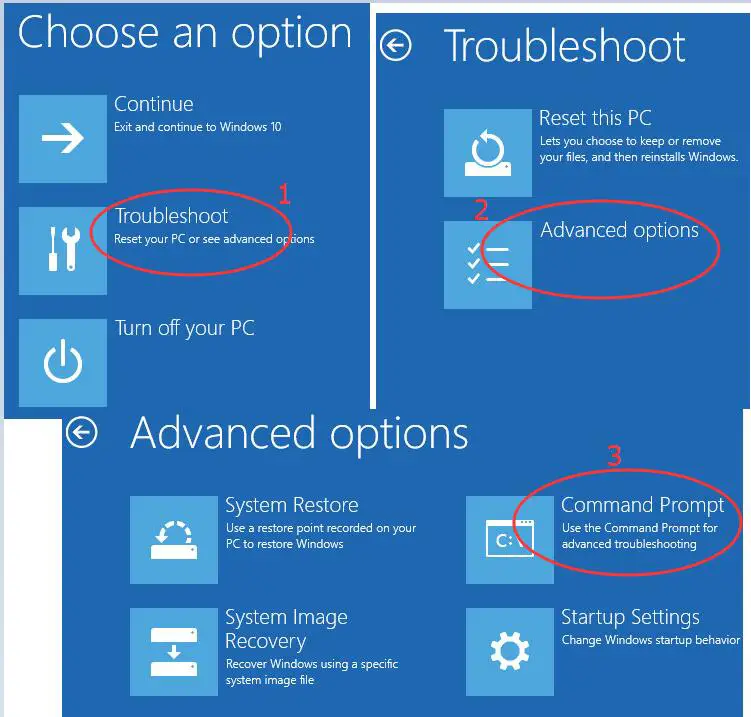
3. lépés:Ezután válassza ki a sajátjátRendszergazda fiókÉs lépj bejelszó(Ha korábban beállítottál egyet).Ezután kattintson folytasd folytatni.
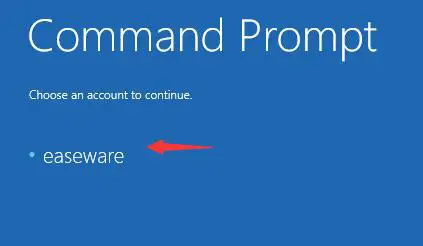
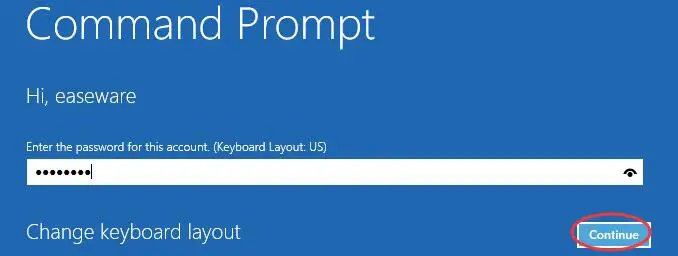
4. lépés:Nyisd ki"Parancssor"Az ablak után írja be a következő parancsot az ablakba, és Nyomja meg a gombot minden parancs utánEnter gomb :
cd%windir%system32config
ren rendszerrendszer.001
ren szoftver szoftver.001

5. lépés: Ezt követően zárja be a parancssori ablakot.您將被帶回到üzembe helyezésOpciók oldal.Csak kattintson folytasd A Windows 10 rendszerindításhoz.
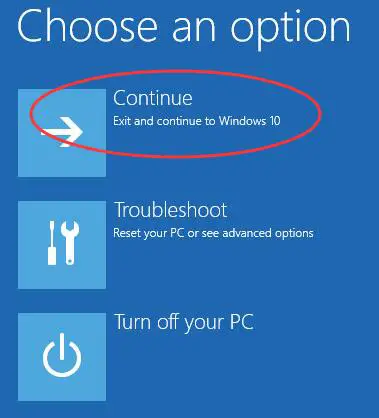
6. lépés: Azonnalpróbáld kivisszaállításaA számítógéped.
Most már minden nehézség nélkül visszaállíthatja számítógépét.Ha azonban a probléma továbbra is fennáll, folytassa a következő módszerrel.
2. Használjon helyreállítási USB-t
Ha a parancssor nem tudja megoldani a hibát, a Recovery USB segítségével állíthatja helyre a számítógépet.Kérjük, kövesse az alábbi lépéseket:
1. lépés:Először helyezze be az üres USB flash meghajtót (Használata javasolt16 GB vagy 32 GB) Csatlakoztassa a számítógépet.
2. lépés:jelenlegi, A start menü keresősávjábóltípus Helyreállító meghajtó .akkorAz eredménylistábólKattintson a " Hozzon létre egy helyreállítási meghajtót ”.Amikor a Felhasználói fiókok felügyelete kéri,Kattintson a " Igen" .
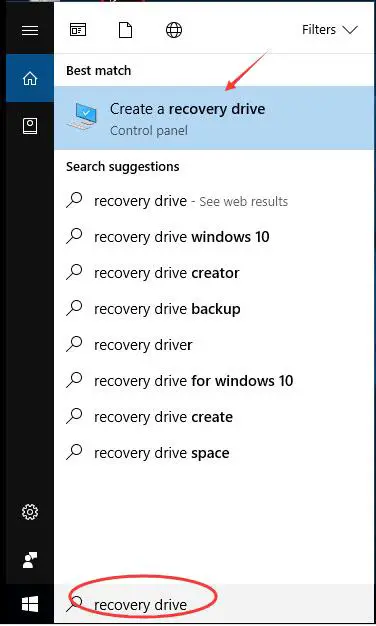
3. lépés: A számítógép helyreállítása a meghajtóról törli az összes aktuális fájlt és alkalmazást, ezértEbben a lépésben, Választani kell"A rendszerfájlok biztonsági mentése a helyreállítási meghajtóra" Ketyegés, Az adatok biztonsági mentéséhez.Ezután kattintson Következő lépés.

4. lépés:Most válassza ki a sajátjátUSB meghajtó, Majd kattintson Következő lépés.
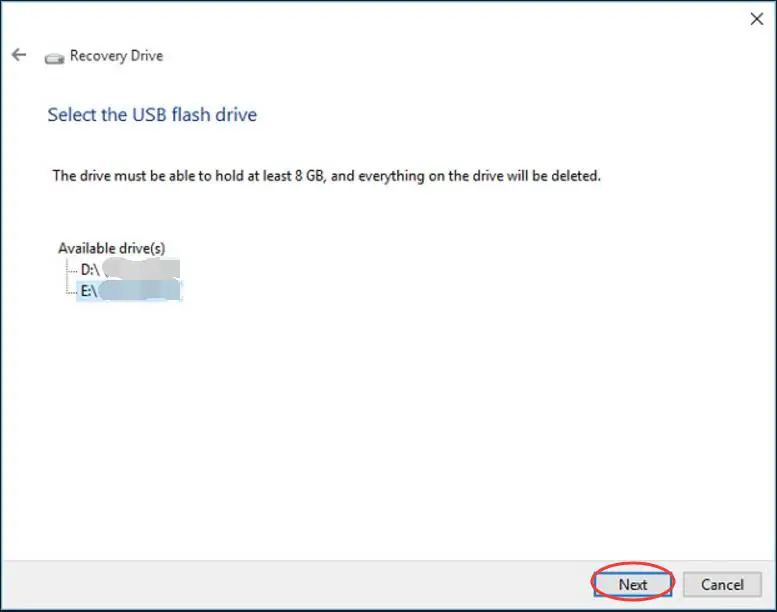
5. lépés:majd kattintsonteremtHelyreállító meghajtó készítéséhez.A folyamat befejezése után kattintson a Befejezés gombra.
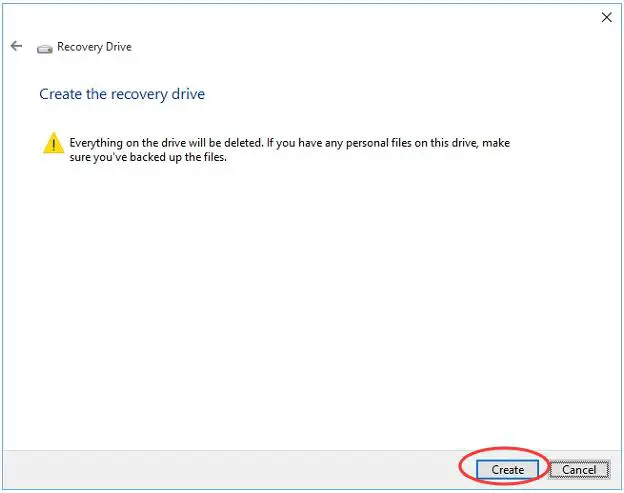
6. lépés:Ezután indítsa újra a Windows 10-et.Nyomjon meg például egy adott gombot F12 Vagy bármely más, a számítógép által javasolt billentyű a rendszerindítási beállítások oldalára való belépéshez.Továbbra is válassza az USB helyreállítási meghajtóról történő rendszerindítást.
7. lépés:Végül kattintson a " Helyreállítás a meghajtóról" , És kövesse a képernyőn megjelenő utasításokat.
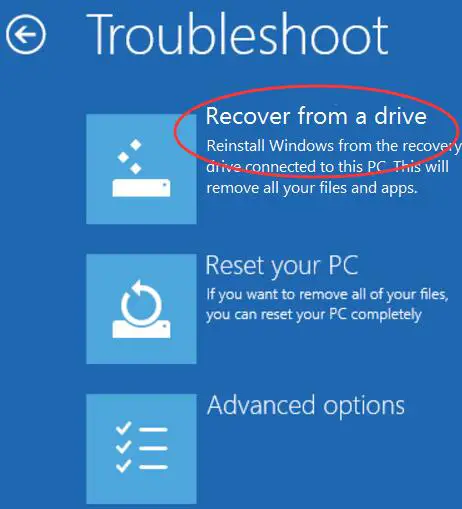
3. A Windows tiszta telepítése
Ha nem oldotta meg a problémákat, fontolja meg a Windows tiszta telepítését.Kérjük, kövesse az alábbi lépéseket:
1. lépés:betétWindows telepítő adathordozóFelszerelés ésüzembe helyezésPC.
2. lépés:Most nyomja meg鍵A telepítési adathordozóról (a rendszerindításhozUSB vagy DVD)val velformátumHajtás.akkorKövesse a képernyőn megjelenő utasításokattelepítse újraAblakok.
Ez a módszer mindenképpen megoldható.Számítógépes Windows 10 hiba visszaállítása számítógépről.
következtetés
Manapság "Hiba történt a számítógép alaphelyzetbe állításakor"Súlyos hibává vált.ezekOldja meg a problémát的3 legjobb módszer.Vannak más módszerek is, amelyek működhetnek, például a használataDISM,SFC,rendszer-visszaállításVárjon.Ön is meglátogathatjaA témához kapcsolódómicrosofthivataloscérna.Ha bármilyen kérdése, javaslata vagy kérdése van a témával kapcsolatban, forduljon bizalommala következőnak,-nek"Megjegyzés"szakaszFolyamatban評論.Remélem, segíthetek megoldást találni a számítógép hibájára.


![A Windows verzió megtekintése [nagyon egyszerű]](https://infoacetech.net/wp-content/uploads/2023/06/Windows%E7%89%88%E6%9C%AC%E6%80%8E%E9%BA%BC%E7%9C%8B-180x100.jpg)

